WIN10想用自带的L2TP/IPsec vpn,需要修改注册表才可以使用,不然会提示连接报错的
这里记录一下win10连接不上vpn,出现问题的解决过程
连接不上后,尝试其他各种配置后还是不行后,我在连接的时候观察服务端日志了很久,发现已经连到服务器了然后服务端给关闭了连接,应该是什么协议的问题!解决办法就是重新安装下TCP/IP协议
错误:
解决过程:
[主要]参考文档:客户端VPN故障排除
[次要]其他文档:Why my Windows 7 PC cannot connect to TP-Link L2TP VPN server? |
Troubleshooting common VPN related errors
1、我看到此文档[主要]的排错方法是查看windows的事件查看器,来看报错代码然后找解决办法,我于是就按这个思路来找问题
2、然后找到了vpn连接报错的代码:720
3、再搜720代码的解决方案:win10系统VPn连接碰到720的错误的修复步骤
原因:这是由于win10的TCP/IP协议出现了故障,导致vpn连接出现了问题
4、我然后按照文档中操作删除注册表中的项DriveDesc【这个是删除注册表项后的截图,可以正常连接vpn,删除前忘了截图了。红框内的是删除后这3个名称挨在一起的】
5、再在设备管理器中重新安装下 WAN Miniport(IP) 的驱动,
【注意:首先把驱动先装错一次(先选个蓝牙设备驱动装下,然后会提示设备启动不了的报错的),然后再重新执行此步骤安装正确的驱动才可以】
6、上面是装错误驱动的步骤,装完错误驱动后,重复下上面操作
【注意:上面操作后,WAN Miniport(IP)会不见了变成蓝牙设备 ,你点这个蓝牙设备(WAN Miniport(IP))更新驱动】
开始安装正确的驱动,到选择驱动这里选择WAN微型端口(IP)
7、最后重启下电脑再次连接就可以了
本文最后记录时间 2018-12-29
文章链接地址:https://me.jinchuang.org/archives/369.html
本站文章除注明[转载|引用|来源],均为本站原创内容,转载前请注明出处
文章链接地址:https://me.jinchuang.org/archives/369.html
本站文章除注明[转载|引用|来源],均为本站原创内容,转载前请注明出处


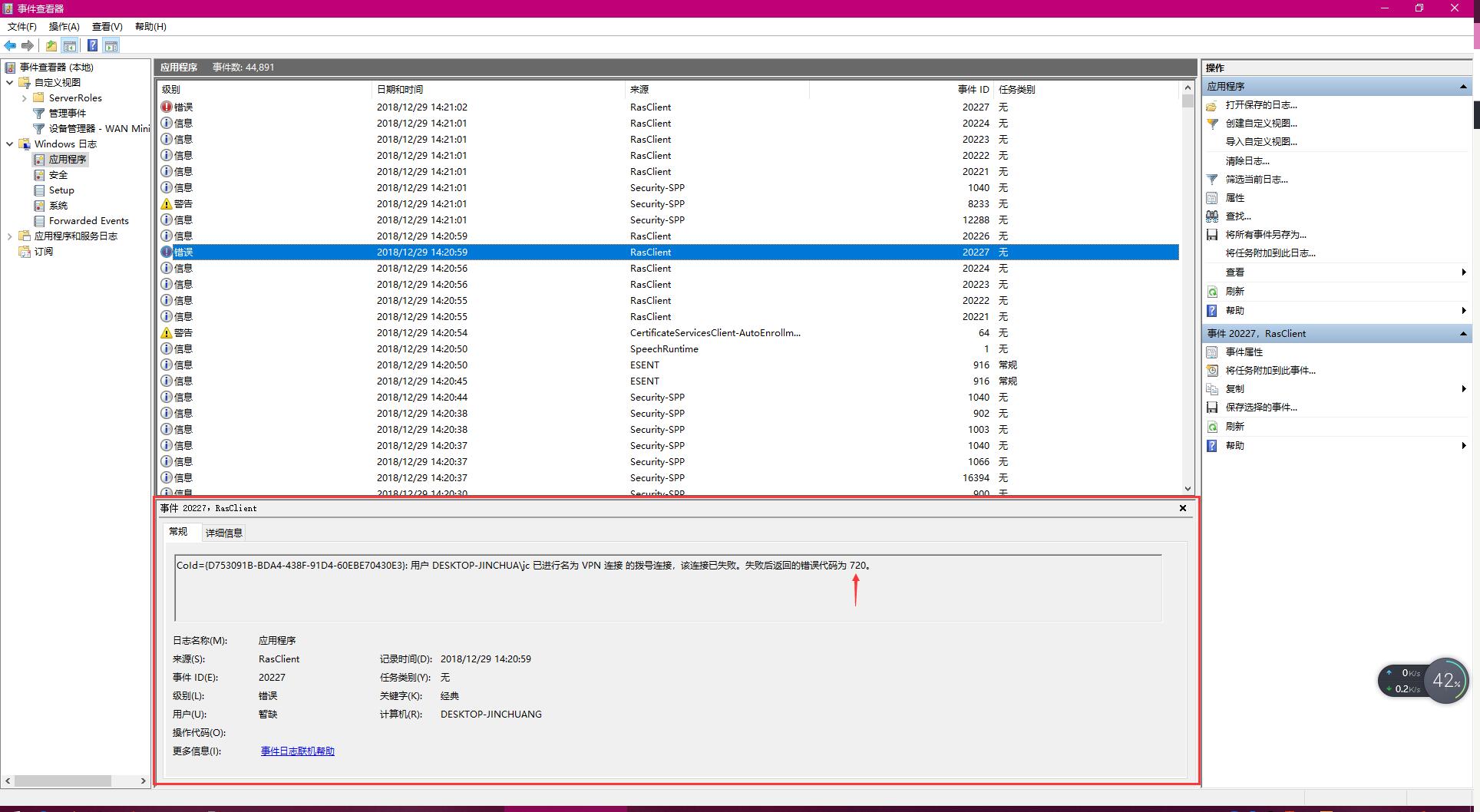
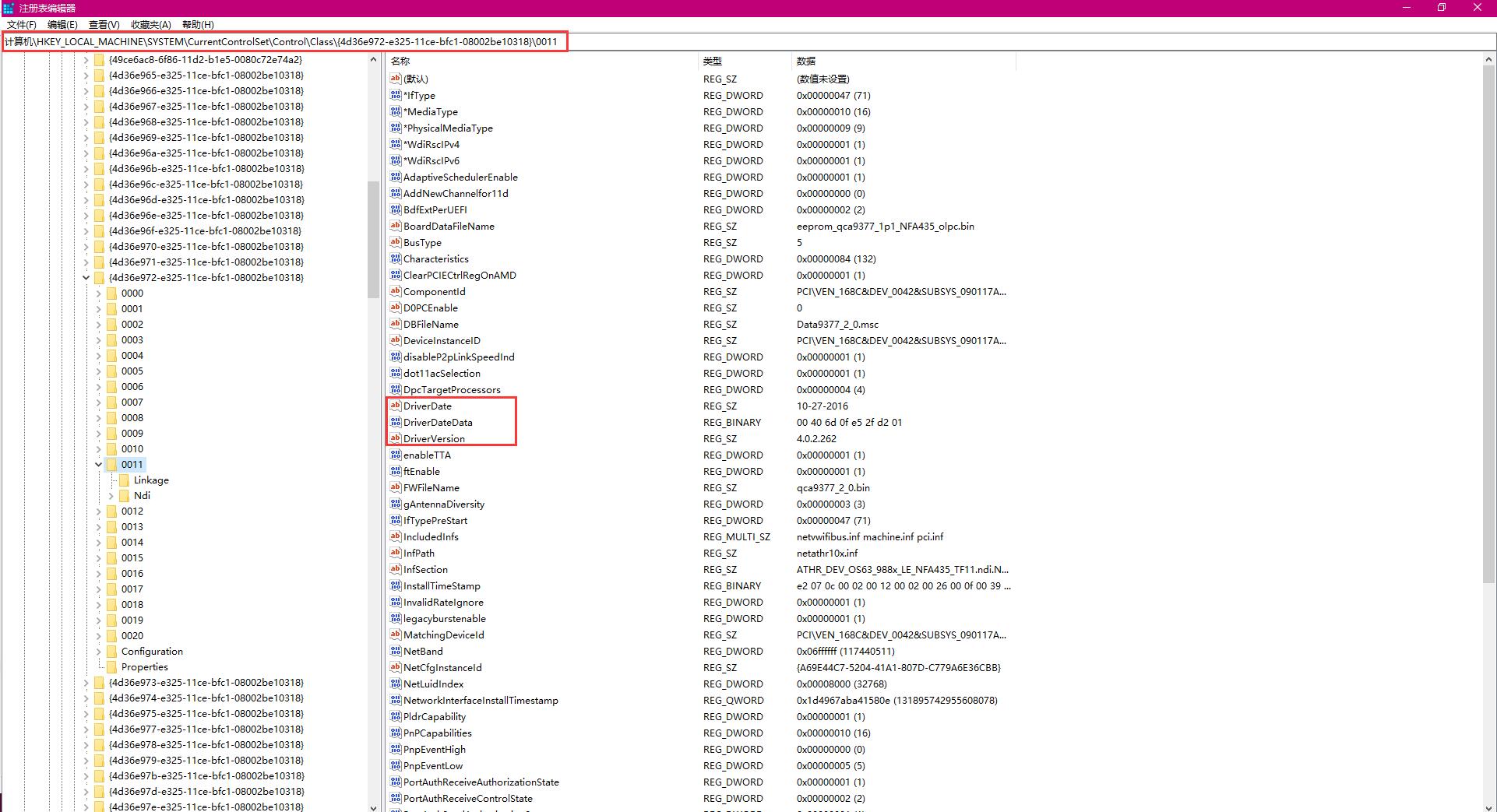
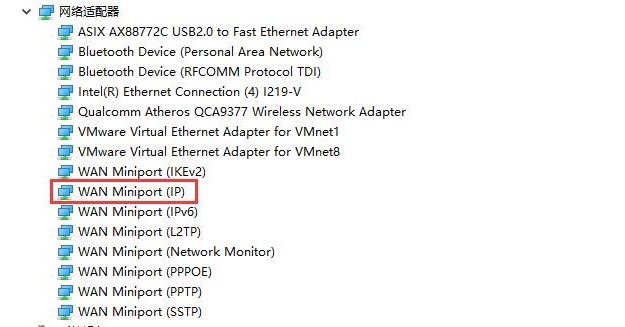
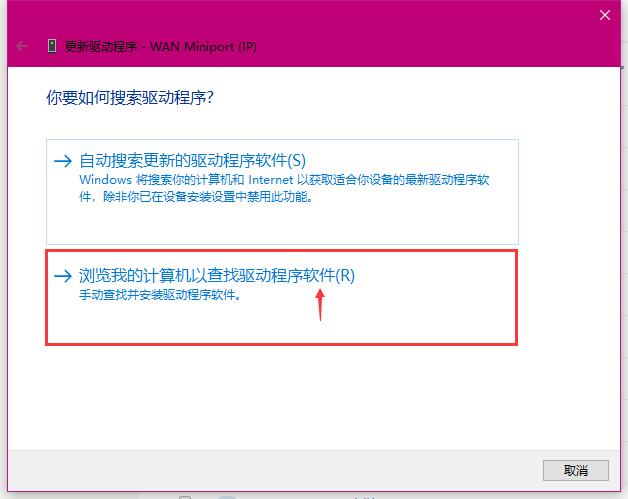
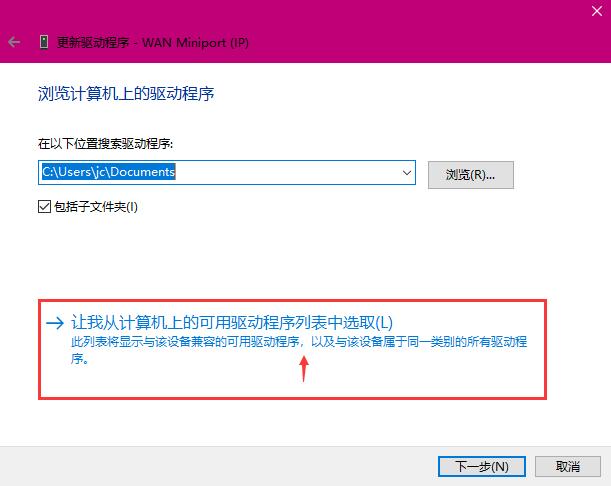
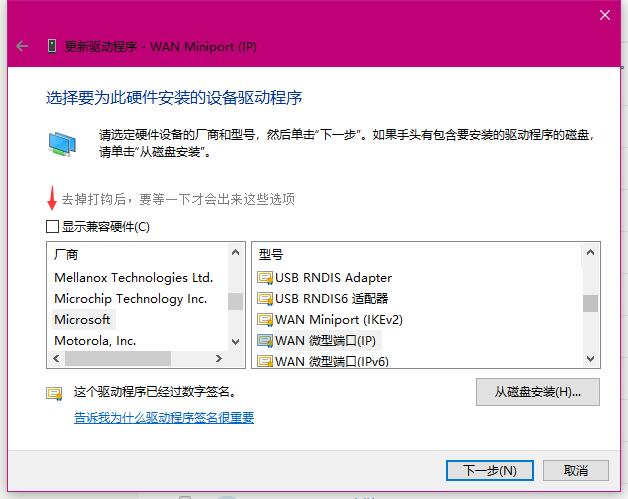
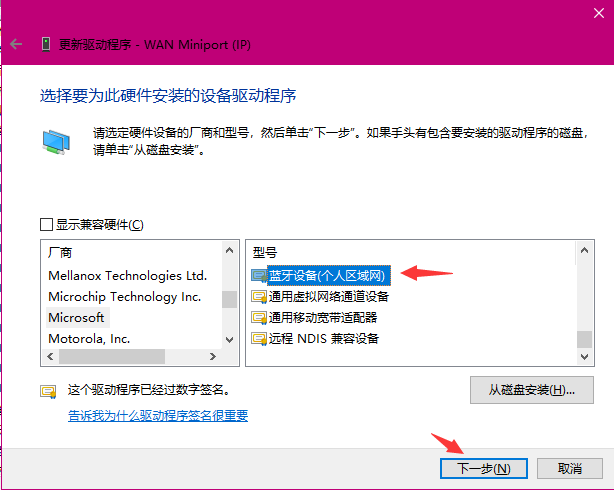
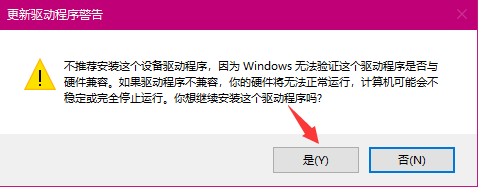
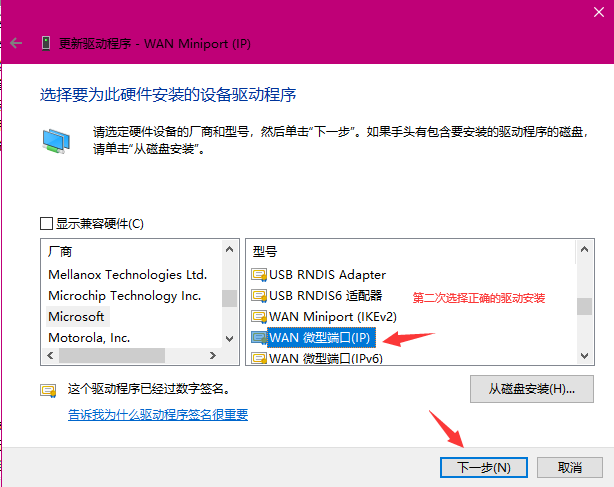
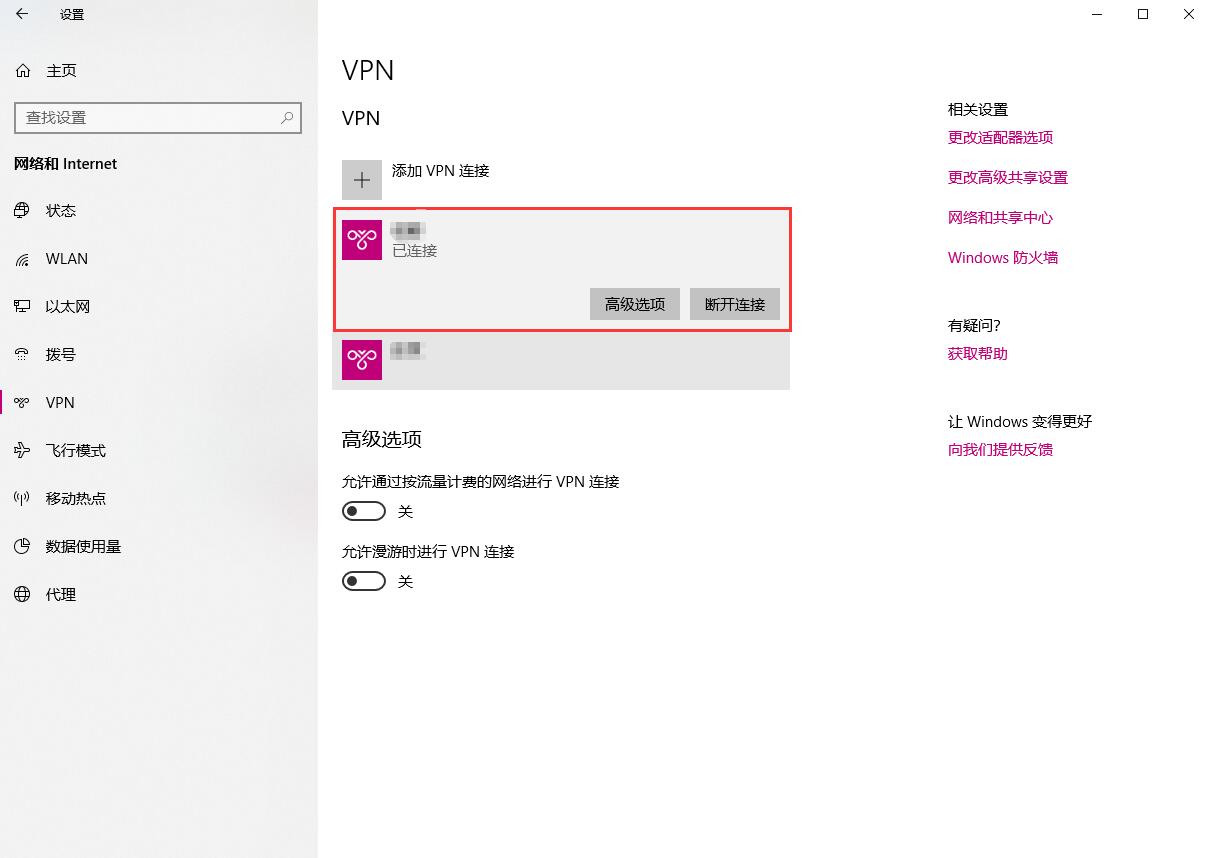


留言已关闭